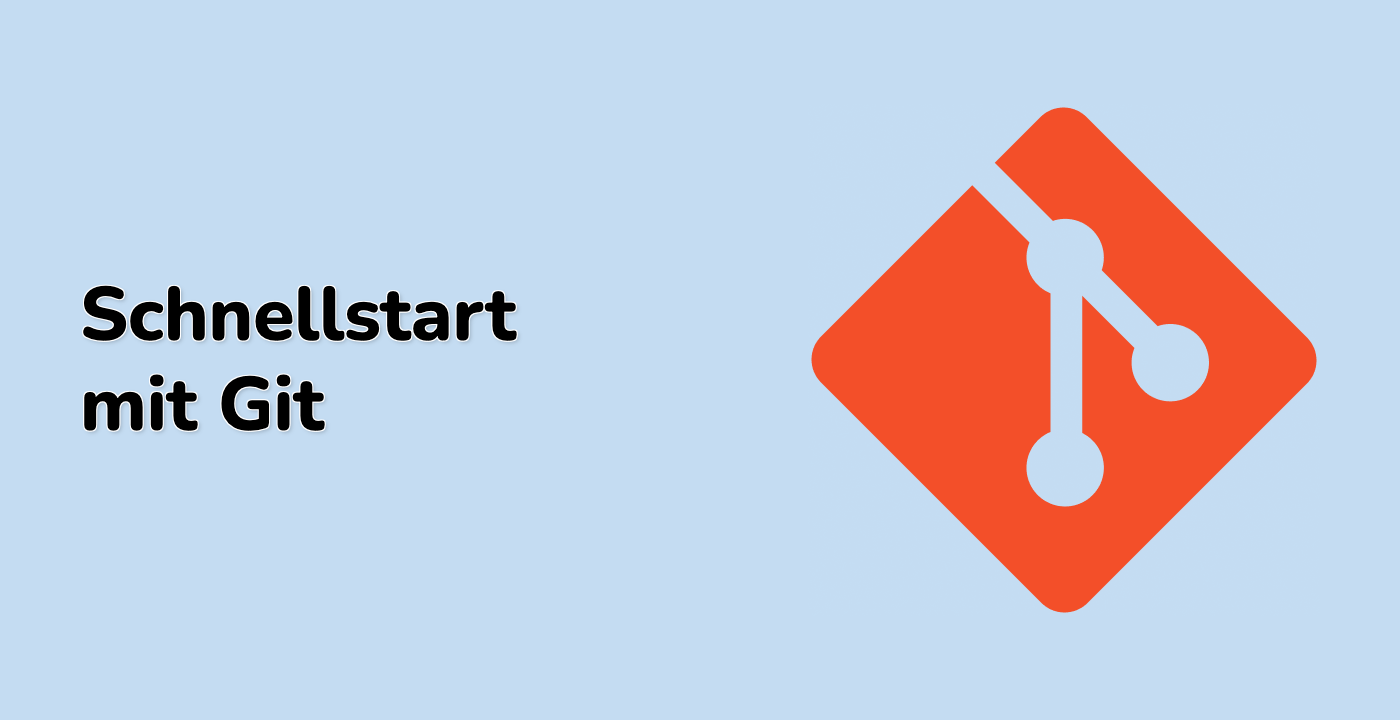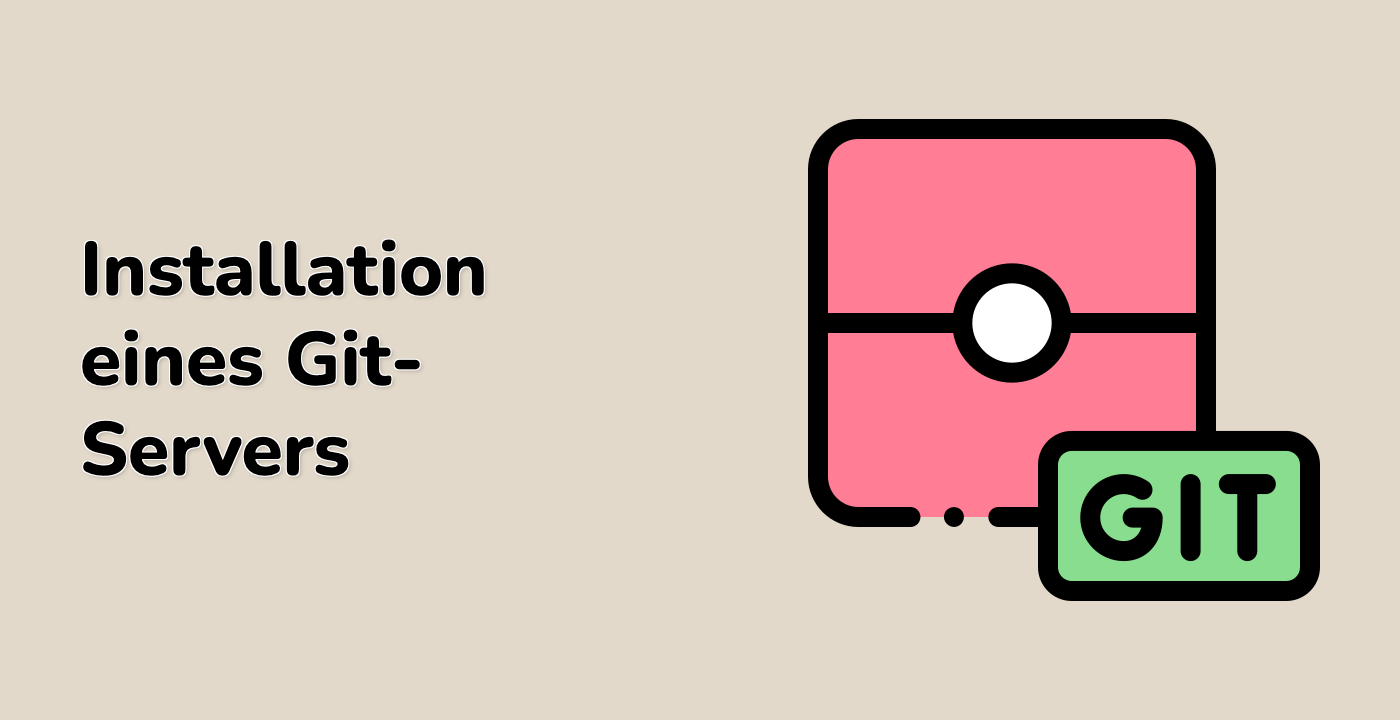Einführung
Willkommen, Git-Entdecker! Heute werden wir uns einer der mächtigsten und am häufigsten verwendeten Funktionen von Git widmen: dem Befehl git diff. Wenn Sie sich jemals gefragt haben, welche genauen Änderungen Sie an Ihren Dateien vorgenommen haben, oder wenn Sie verschiedene Versionen Ihres Codes vergleichen mussten, dann ist git diff das Tool, das Sie gesucht haben.
Der Befehl git diff ist wie ein Mikroskop für Ihre Codeänderungen. Es ermöglicht Ihnen, die genauen Unterschiede zwischen verschiedenen Zuständen Ihres Repositorys zu sehen, sei es Änderungen in Ihrem Arbeitsverzeichnis, in Ihrer Staging-Area, zwischen Commits oder sogar zwischen Branches.
In diesem Lab werden wir untersuchen, wie man:
- Das Arbeitsverzeichnis mit der Staging-Area vergleicht
- Die Staging-Area mit dem letzten Commit vergleicht
- Verschiedene Branches vergleicht
- Spezifische Dateien vergleicht
- Externe Diff-Tools für einen visuelleren Vergleich verwendet
Am Ende dieses Labs werden Sie ein git diff-Experte sein und Ihre Änderungen präzise und zuversichtlich untersuchen können. Diese Fähigkeit ist entscheidend für die Überprüfung Ihrer Arbeit, die Vorbereitung von Commits und die effektive Zusammenarbeit mit anderen.
Lassen Sie uns starten und die Macht von git diff erkunden!